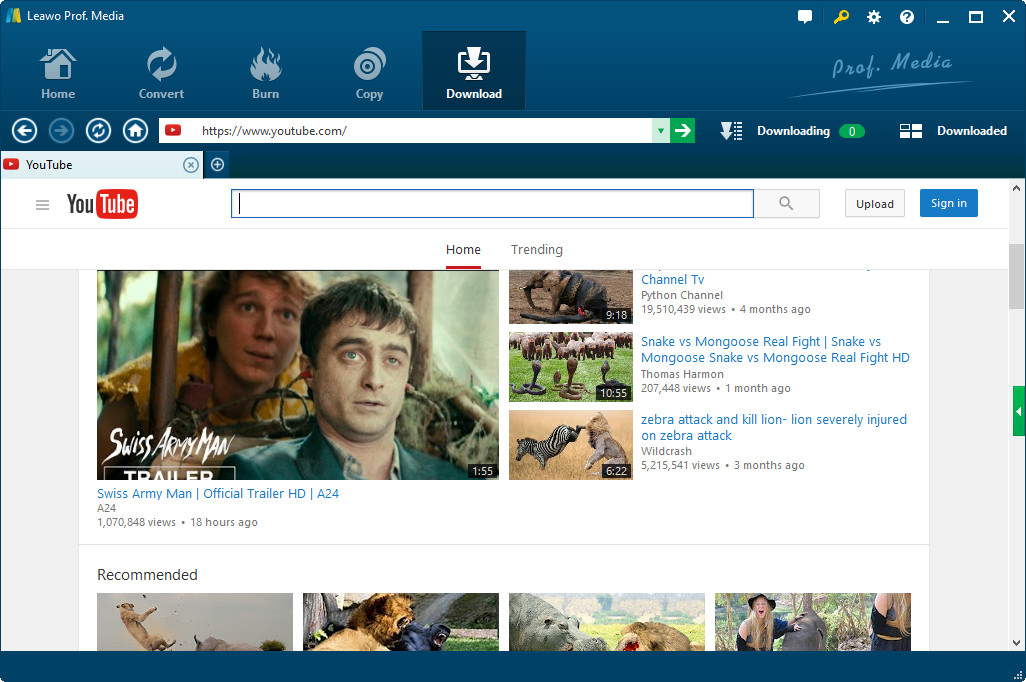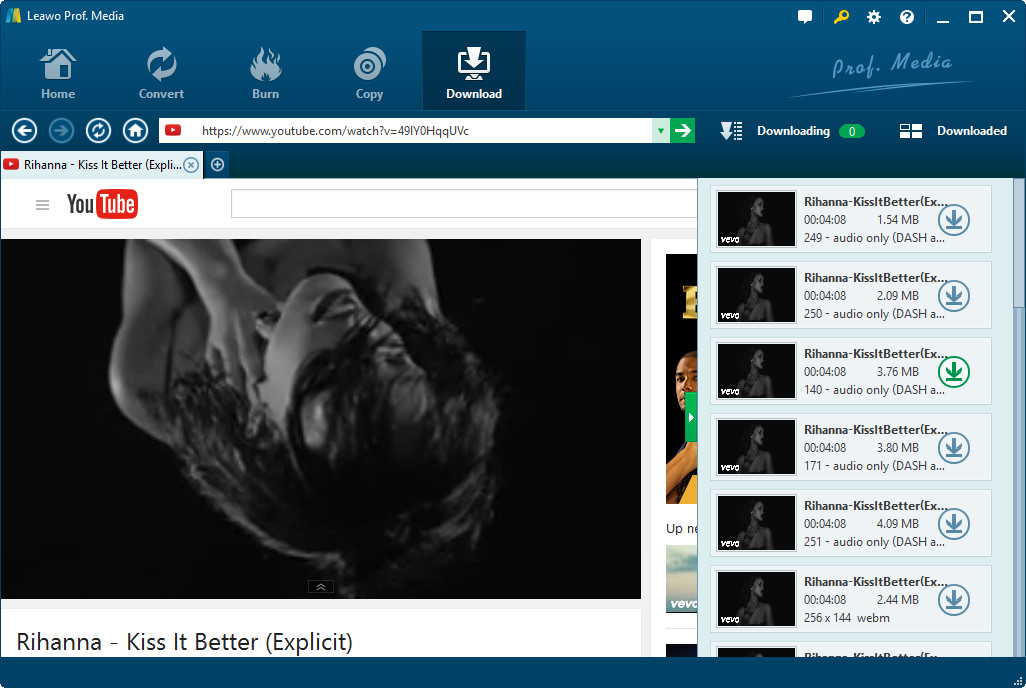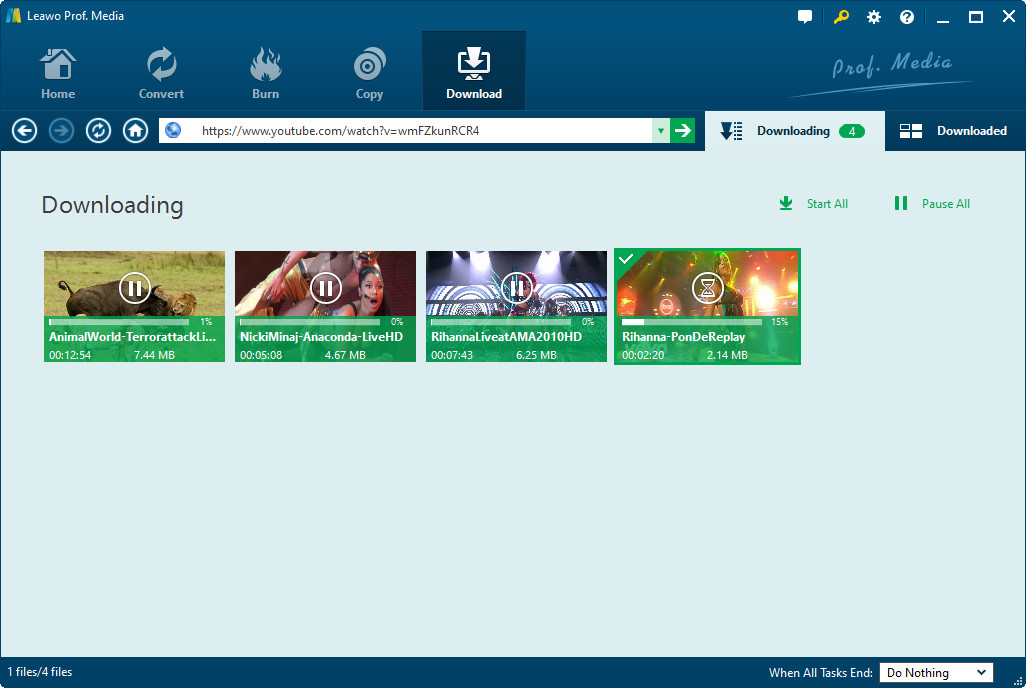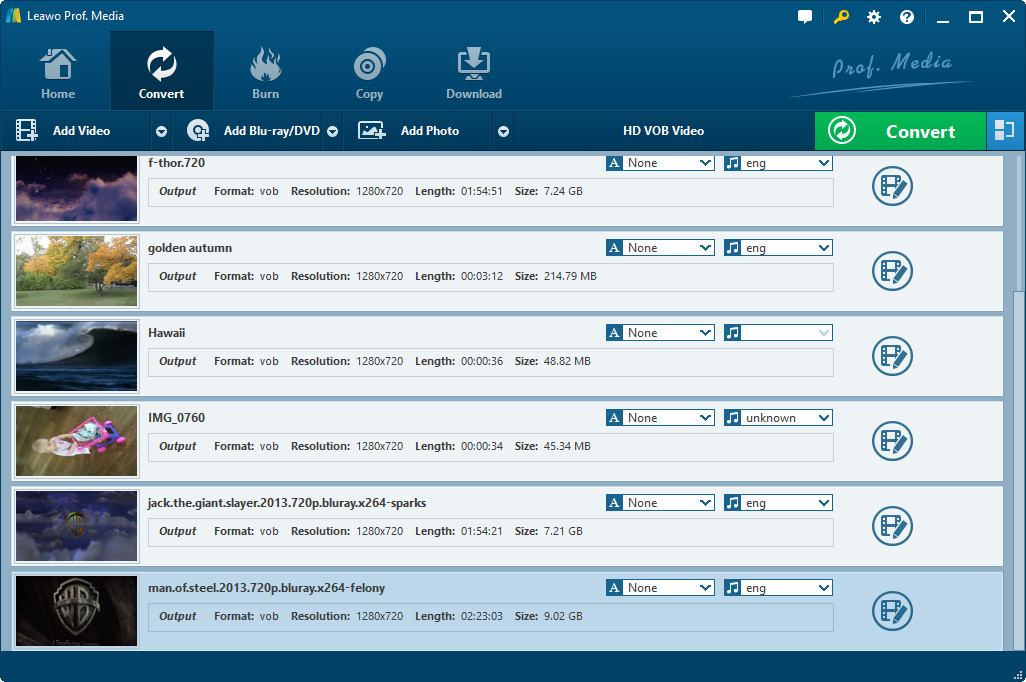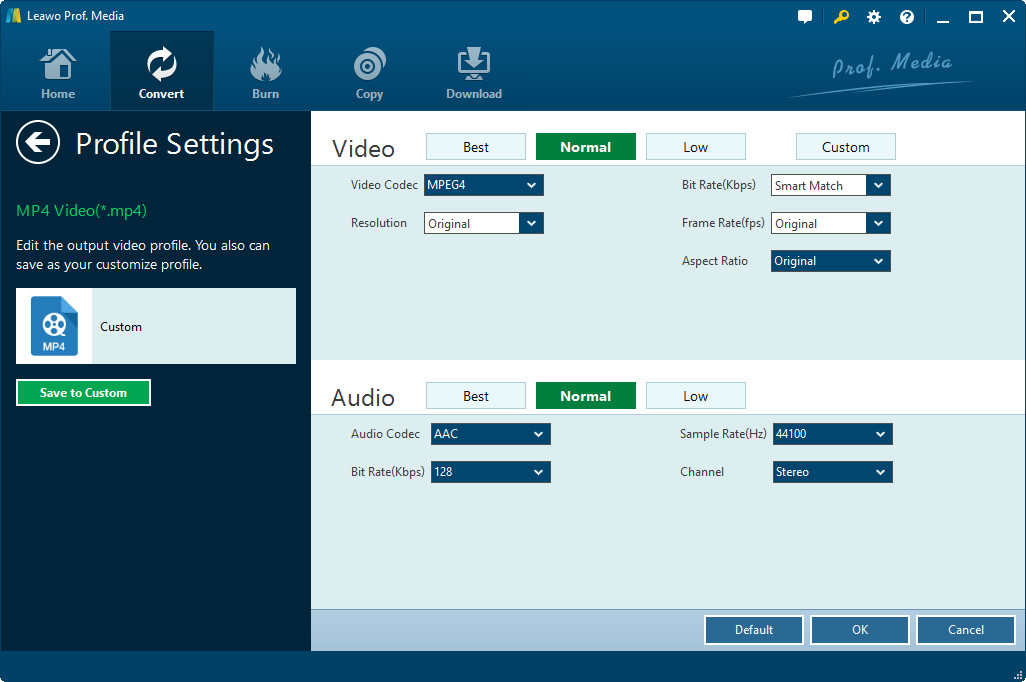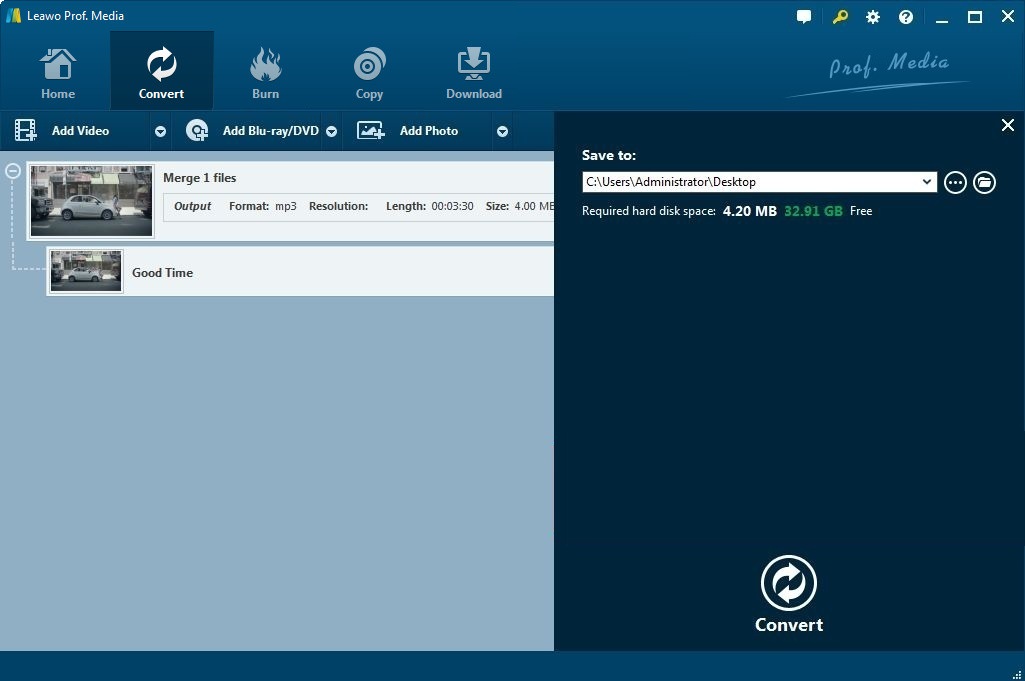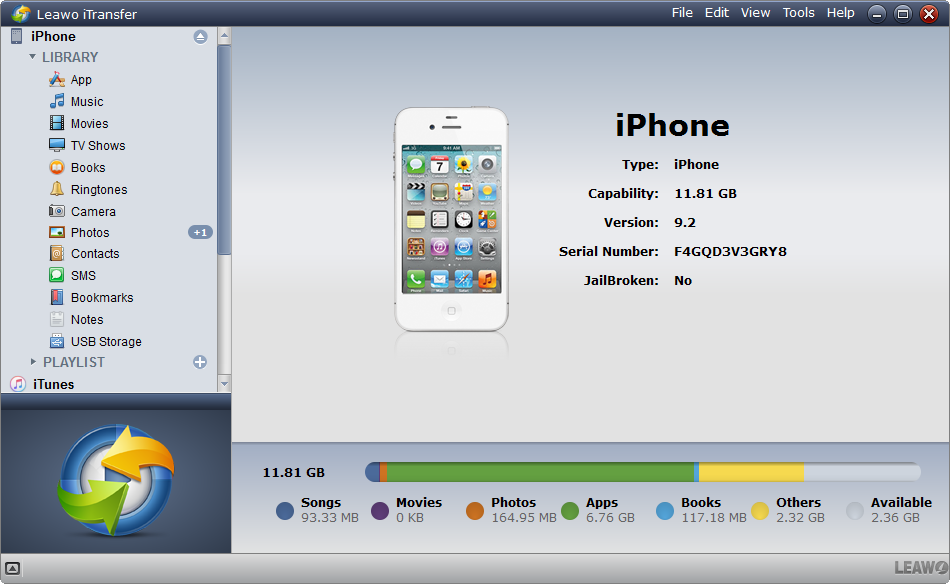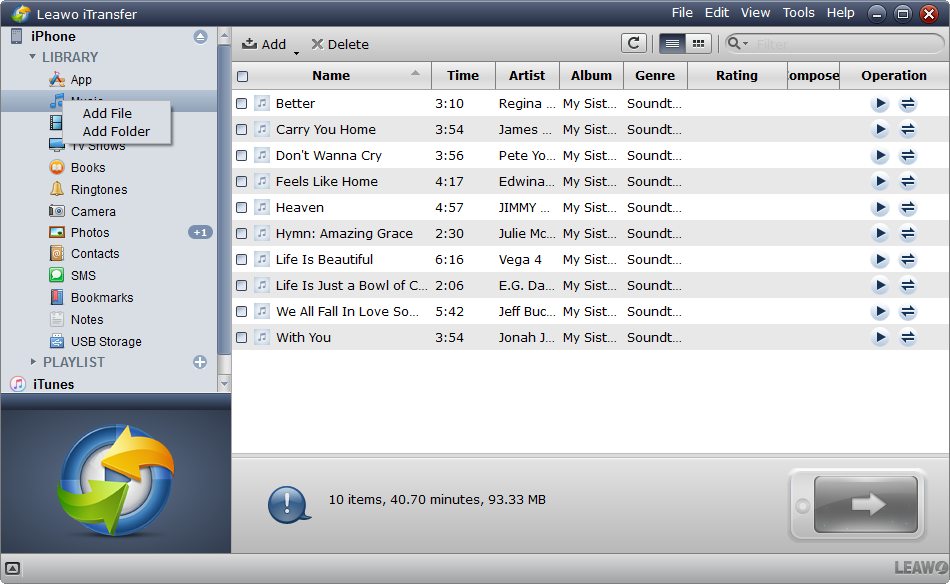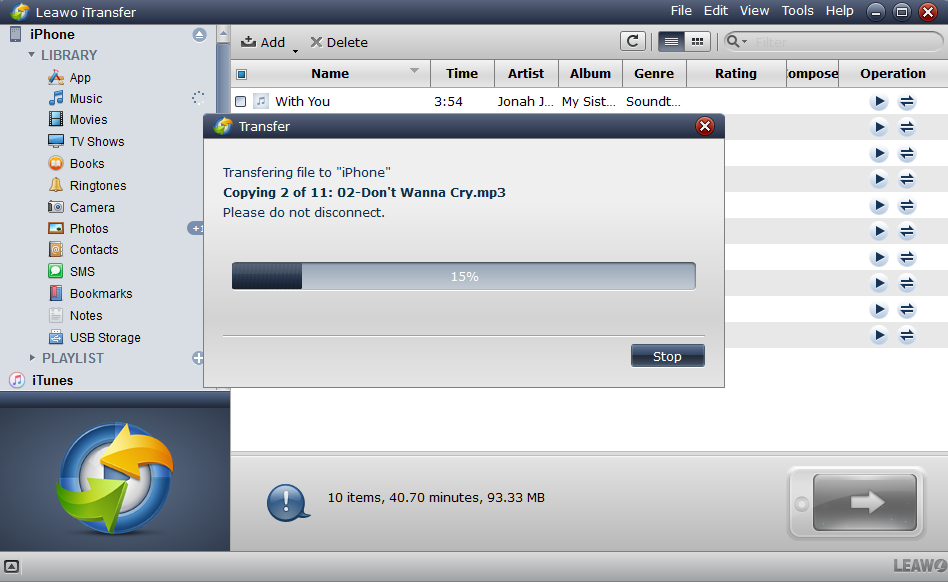« Je viens de voir une vidéo très intéressante sur YouTube. Je veux la regarder sur mon iPhone, mais je ne sais pas comment la télécharger de YouTube sur iPhone ? »
Aujourd'hui, le partage de vidéos devient de plus en plus courant dans la vie sociale des gens et chaque jour, de nombreuses vidéos intéressantes sont téléchargées sur YouTube par d'autres. Vous pouvez parfois trouver une vidéo que vous aimez et que vous souhaitez la télécharger sur votre iPhone pour pouvoir la regarder à tout moment, où que vous soyez, mais tout le monde sait que YouTube ne prend pas en charge le téléchargement de vidéos directement à partir du site. Mais existe-t-il une application nous permettant de télécharger des vidéos de YouTube sur iPhone ou de convertir YouTube en iPhone, telle que l'application le Téléchargeur de Youtube en iphone ou l'application le Convertisseur de Youtube en iPhone ? La réponse sera déverrouillée dans cet article. Cet article vous montrera comment télécharger des vidéos de YouTube sur iPhone.
- Partie 1 : Informations de base sur YouTube et l'iPhone
- Partie 2 : Comment télécharger une vidéo YouTube avec un téléchargeur YouTube
- Partie 3 : Comment convertir des vidéos téléchargées de YouTube sur iPhone avec un convertisseur YouTube en iPhone
- Partie 4 : Transférer une vidéo téléchargée de YouTube vers un iPhone
Partie 1 : Informations de base sur YouTube et l'iPhone
YouTube est le plus grand site de partage de vidéos au monde. Son siège est à San Bruno, en Californie. Il a été créé par trois anciens employés de PayPal en février 2005. En novembre 2005, Google a acquis YouTube pour 1,65 milliard de dollars et est désormais l'une de ses filiales. YouTube permet aux utilisateurs de télécharger, visionner, évaluer, partager et commenter des vidéos.
La plupart du contenu de YouTube est chargé et partagé par des particuliers, mais des sociétés de médias, notamment CBS, BBC, Vevo, Hulu et d'autres organisations, collaborent avec YouTube pour fournir du contenu sur YouTube. YouTube utilise les technologies WebM, H.264 / MPEG-4 AVC et Adobe Flash Video pour afficher diverses vidéos générées par les utilisateurs et les médias d'entreprise. Les vidéos que nous téléchargeons à partir de YouTube sont généralement au format MP4, FLV et WebM.
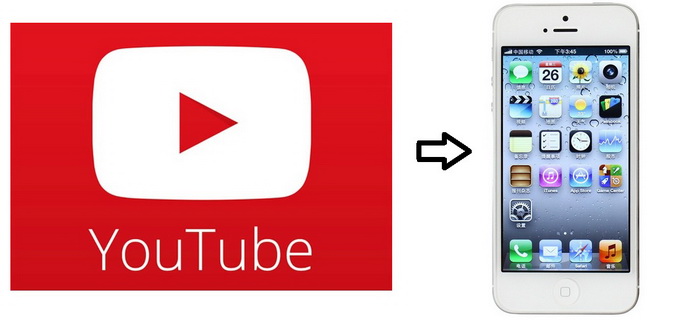
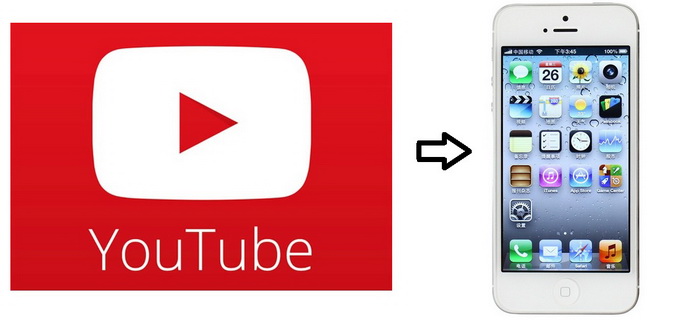
L'iPhone est une famille de smartphones conçus et vendus par Apple qui utilise le système d'exploitation mobile iOS d'Apple. L'ancien PDG d'Apple, Steve Jobs, a annoncé le 29 juin 2007 la première génération d'iPhone. Le dernier modèle d'iPhone est l'iPhone SE, sorti le 21 mars 2016. L'App Store sur iOS propose plus d'un million d'applications de Apple et de développeurs tiers et est nommé le plus grand réseau de distribution de logiciels mobiles au monde. . Le 9 mars 2015, Apple, PDG d'Apple, Tim Cook, a annoncé à Apple Watch qu'Apple avait vendu 700 millions d'iPhones à ce jour.
Les formats vidéo pris en charge par l'iPhone incluent MP4, AVI, NAVI, DV-AVI, DIVX, MOV, ASF, WMV, RM, RMVB, etc.
Maintenant que nous savons que YouTube et l'iPhone sont très populaires dans le monde, les gens peuvent se demander comment télécharger YouTube sur l'iPhone ou comment télécharger des vidéos de YouTube sur l'iPhone. Il est temps de fournir une solution pour télécharger des vidéos de YouTube sur iPhone.
Partie 2 : Comment télécharger des vidéos YouTube à l'aide de YouTube Downloader
Si vous souhaitez regarder des vidéos sur YouTube à l'aide de l'iPhone, vous pouvez télécharger YouTube sur votre iPhone via l'App Store et regarder ou télécharger la vidéo en ligne, puis la transférer sur votre iPhone pour pouvoir la regarder hors connexion. Les vidéos YouTube peuvent être facilement visionnées en ligne via un accès Internet, mais regarder des vidéos hors connexion est plus compliqué. La première chose à faire pour télécharger une vidéo de YouTube sur votre iPhone est de télécharger la vidéo de YouTube sur votre ordinateur. Il y a beaucoup d'excellents logiciels disponibles pour télécharger des vidéos à partir de YouTube. Je recommande fortement le Téléchargeur de Youtube de Leawo. C'est un puissant téléchargeur de vidéos YouTube avec de nombreuses fonctionnalités utiles comme un navigateur intégré et un lecteur intégré.
Pour apprendre à télécharger des vidéos de YouTube sur iPhone à l'aide du Téléchargeur de Youtube de Leawo, procédez comme suit :
Étape 1 : Lancez le Téléchargeur de Youtube de Leawo. Accédez au site vidéo cible à l'aide d'un navigateur Web interne.
Étape 2 : Ouvrez le site vidéo et le Téléchargeur de Youtube de Leawo détectera automatiquement la source vidéo que vous pouvez télécharger. Les sources vidéo de différentes résolutions et formats seront clairement affichées dans la liste de téléchargement pour vous permettre de choisir.
Étape 3 : Cliquez sur le bouton de téléchargement pour lancer le téléchargement de la vidéo.Vous pouvez choisir de télécharger plusieurs vidéos en même temps.Accédez à la section Téléchargements pour afficher la vidéo téléchargée.
Étape 4 : Une fois la vidéo téléchargée complètement, vous pouvez la lire à l'aide du lecteur vidéo intégré.
Partie 3 : Comment utiliser le Convertisseur de Youtube en iPhonepour convertir des vidéos téléchargées de YouTube en iPhone
Comme mentionné dans la partie 1, l'iPhone prend en charge un nombre limité de formats vidéo. Par conséquent, pour lire des vidéos YouTube sur l'iPhone, nous devons convertir les vidéos téléchargées à partir de YouTube au format pris en charge par l'iPhone. En fait, lorsque vous téléchargez des vidéos de YouTube à l'aide du Téléchargeur de Youtube de Leawo, vous pouvez voir les vidéos au format MP4 disponibles au téléchargement et iPhone prend en charge les vidéos au format MP4. Mais cela ne signifie pas que l'iPhone peut lire des vidéos simplement parce qu'ils partagent la même extension de fichier « .mp4 » . La vérité est qu'ils peuvent utiliser différents codecs, ce qui peut les rendre incompatibles. Par conséquent, pour être sûr à 100% que la vidéo téléchargée depuis YouTube puisse être lue sur l'iPhone, vous devez utiliser le convertisseur YouTube en iPhone pour convertir la vidéo dans un format pris en charge par l'iPhone. Je recommanderais le Convertisseur de vidéo de Leawo, un convertisseur de vidéo puissant pour YouTube en iPhone avec de nombreuses fonctionnalités utiles pour la personnalisation vidéo de YouTube pour iPhone.
1. Lancez le Convertisseur de vidéo de Leawo pour ajouter les fichiers vidéo que vous avez téléchargés de YouTube au convertisseur en les faisant glisser directement dans l'interface ou en cliquant sur le bouton Ajouter une vidéo pour sélectionner une vidéo sur votre ordinateur.
2. Cliquez sur le bouton situé à gauche du bouton « Convertir » pour afficher un menu déroulant, puis cliquez sur « Modifier » dans le menu déroulant pour accéder au panneau de sélection du format. Les appareils Apple ont une section spécifique et chaque modèle d'iPhone a un profil personnalisé.
3. Si vous souhaitez personnaliser davantage le fichier de configuration sélectionné, vous pouvez cliquer sur le bouton « Modifier » dans la liste déroulante, accéder au panneau de configuration des paramètres et régler le codec audio, la fréquence d'images, le débit binaire, etc.
4. Une fois le réglage des paramètres terminé, cliquez sur le bouton vert « Convertir » . La barre latérale apparaît à droite.
Définissez le répertoire du fichier de sortie et cliquez sur le bouton Convertir pour lancer la conversion.
5. Après avoir converti la vidéo au format correct, vous pouvez maintenant transférer la vidéo sur l'iPhone.
Partie 4 : Transférer une vidéo téléchargée de YouTube vers un iPhone
De nombreuses applications logicielles prennent en charge le transfert de données d'un PC vers un iPhone autre qu'iTunes développé par Apple. L'iTransfer de Leawo est l'une des meilleures de ces applications. L'iTransfer de Leawo joue un rôle important en répondant aux questions sur le téléchargement de vidéos de YouTube sur iPhone. Avec l'iTransfer de Leawo , vous pouvez facilement transférer des vidéos téléchargées de YouTube sur votre iPhone.
Vous trouverez ci-dessous des instructions pour utiliser iTransfer afin de transférer des vidéos téléchargées de YouTube vers iPhone.